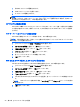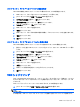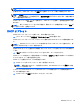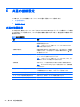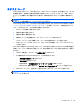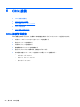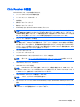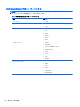HP ThinPro 5.0-Administrator Guide
Table Of Contents
- ようこそ
- お使いになる前に
- インターフェイスの操作
- [コントロール パネル]の設定
- 共通の接続設定
- Citrix接続
- RDP接続
- VMware Horizon View接続
- Web Browser接続
- その他の接続インターフェイス(HP ThinProの構成のみ)
- HP Smart Client Services
- [Profile Editor]の使用
- トラブルシューティング
- USBのアップデート
- BIOSツール
- フラッシュ ドライブ パーティションのサイズ変更
- HP Smart Zeroログイン画面のカスタマイズ
- レジストリ キー
- root > Audio
- root > CertMgr
- root > ConnectionManager
- root > ConnectionType
- root > DHCP
- root > Dashboard
- root > Display
- root > Network
- root > SCIM
- root > Serial
- root > SystemInfo
- root > TaskMgr
- root > USB
- root > auto-update
- root > background
- root > config-wizard
- root > desktop
- root > entries
- root > keyboard
- root > logging
- root > mouse
- root > screensaver
- root > security
- root > sshd
- root > time
- root > touchscreen
- root > translation
- root > usb-update
- root > users
- root > vncserver
- 索引
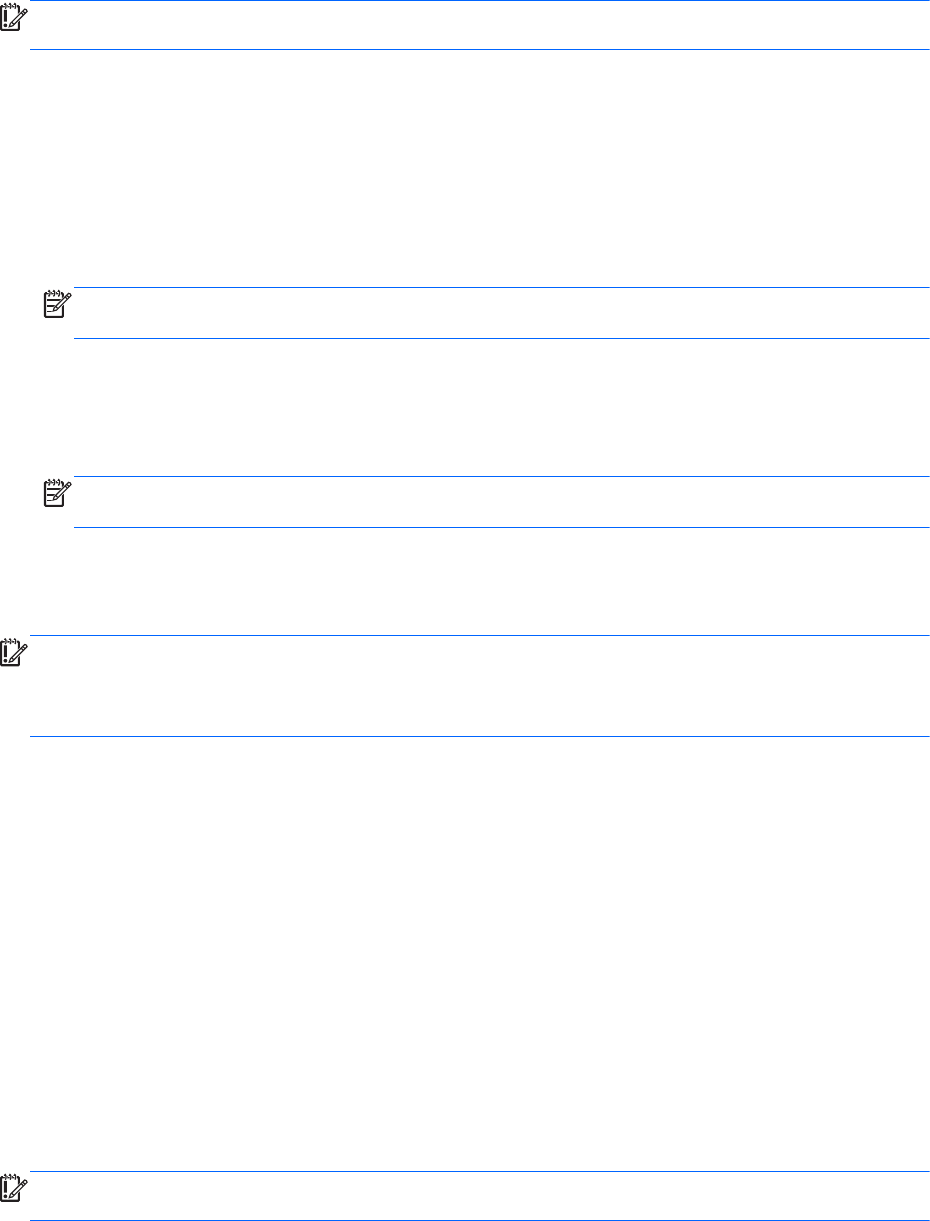
FTP または HTTP を使用した HP ThinPro イメージの展開
重要: 展開を中止した場合は、以前のイメージが復元されず、クライアントのフラッシュ ドライブ
の内容が破損してしまいます。
HP ThinState を使用して HP ThinPro イメージを展開するには、以下の操作を行います。
1. [コントロール パネル]で[管理]→[ThinState]の順に選択します。
2. [HP ThinPro のイメージ]を選択し、[次へ]をクリックします。
3. [HP ThinPro のイメージを復元する]を選択し、[Next]をクリックします。
4. FTP または HTTP のどちらかのプロトコルを選択し、各フィールドにサーバーの情報を入力しま
す。
注記: HTTP プロトコルを使用する場合、[ユーザー名]および[パスワード]フィールドは必須で
はありません。
5. [完了]をクリックします。
イメージの展開が開始されると、すべてのアプリケーションが停止し、進行状況を示す新しい
ウィンドウが表示されます。問題が発生した場合は、[詳細]をクリックして情報を確認します。
展開が完了すると、デスクトップが再表示されます。
注記: MD5 チェック サムの確認は、MD5 ファイルがサーバー上に存在する場合にのみ実行さ
れます。
USB フラッシュ ドライブへの HP ThinPro イメージのキャプチャ
HP ThinPro イメージを USB フラッシュ ドライブにキャプチャするには、以下の操作を行います。
重要: USB フラッシュ ドライブにデータがある場合は、キャプチャを開始する前にバックアップ
します。HP ThinState によってフラッシュ ドライブが自動的に初期化され、起動可能な USB フラッ
シュ ドライブが作成されます。このプロセスによって、現在フラッシュ ドライブにあるすべての
データが消去されます。
1. USB フラッシュ ドライブをクライアントの USB ポートに挿入します。
2. [コントロール パネル]で[管理]→[ThinState]の順に選択します。
3. [HP ThinPro のイメージ]を選択し、[次へ]をクリックします。
4. [HP ThinPro のイメージのコピーを作成する]を選択し、[次へ]をクリックします。
5. [起動可能な USB フラッシュ ドライブを作成する]を選択して、[次へ]をクリックします。
6. USB フラッシュ ドライブを選択し、[終了]をクリックします。
イメージ キャプチャが開始されると、すべてのアプリケーションが停止し、進行状況を示す新し
いウィンドウが表示されます。問題が発生した場合は、[詳細]をクリックして情報を確認します。
キャプチャが完了すると、デスクトップが再表示されます。
USB フラッシュ ドライブを使用した HP ThinPro イメージの展開
USB フラッシュ ドライブを使用して HP ThinPro イメージを展開するには、以下の操作を行います。
重要: 展開を中止した場合は、以前のイメージが復元されず、クライアントのフラッシュ ドライブ
の内容が破損してしまいます。
HP ThinState 19